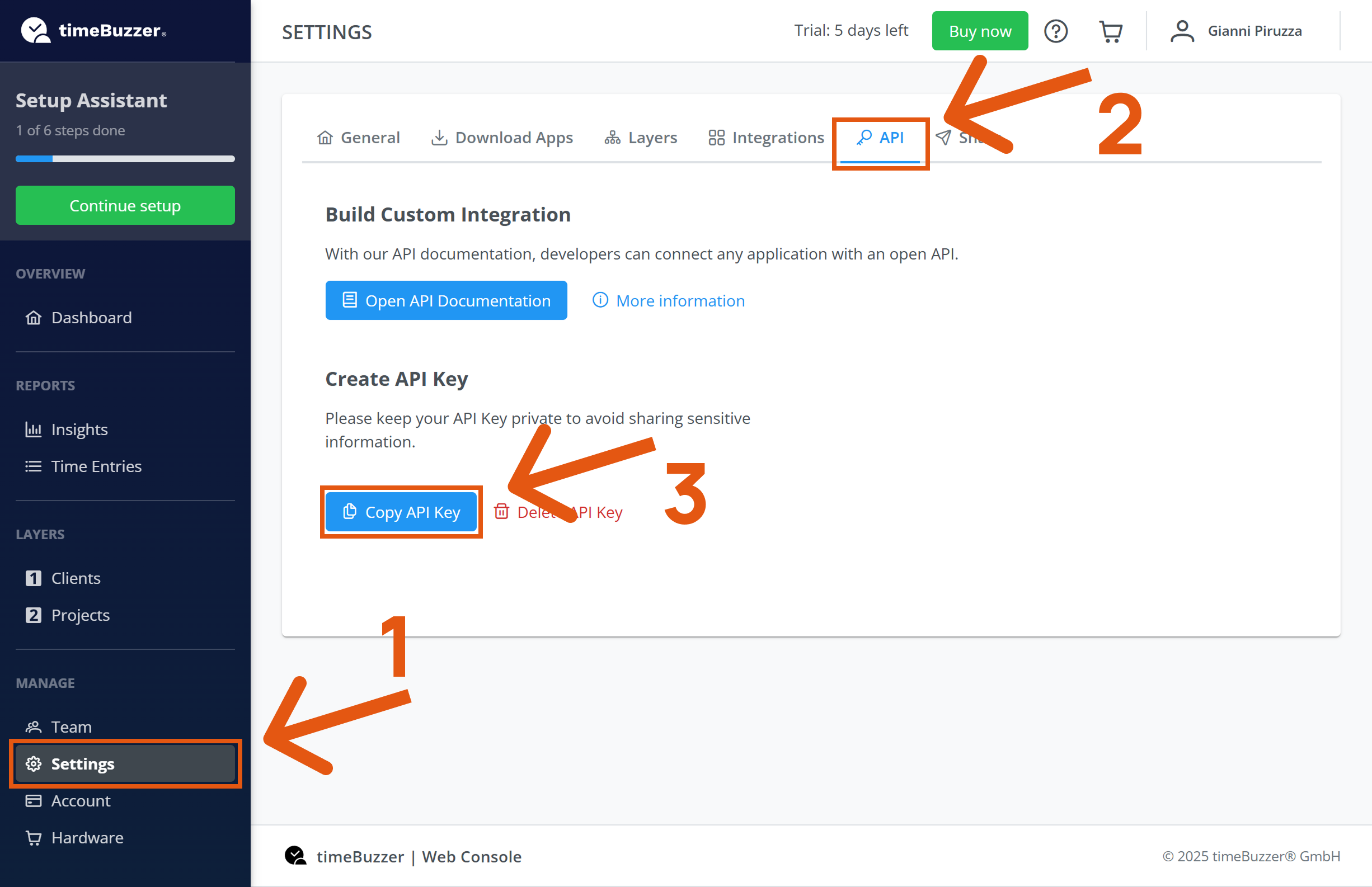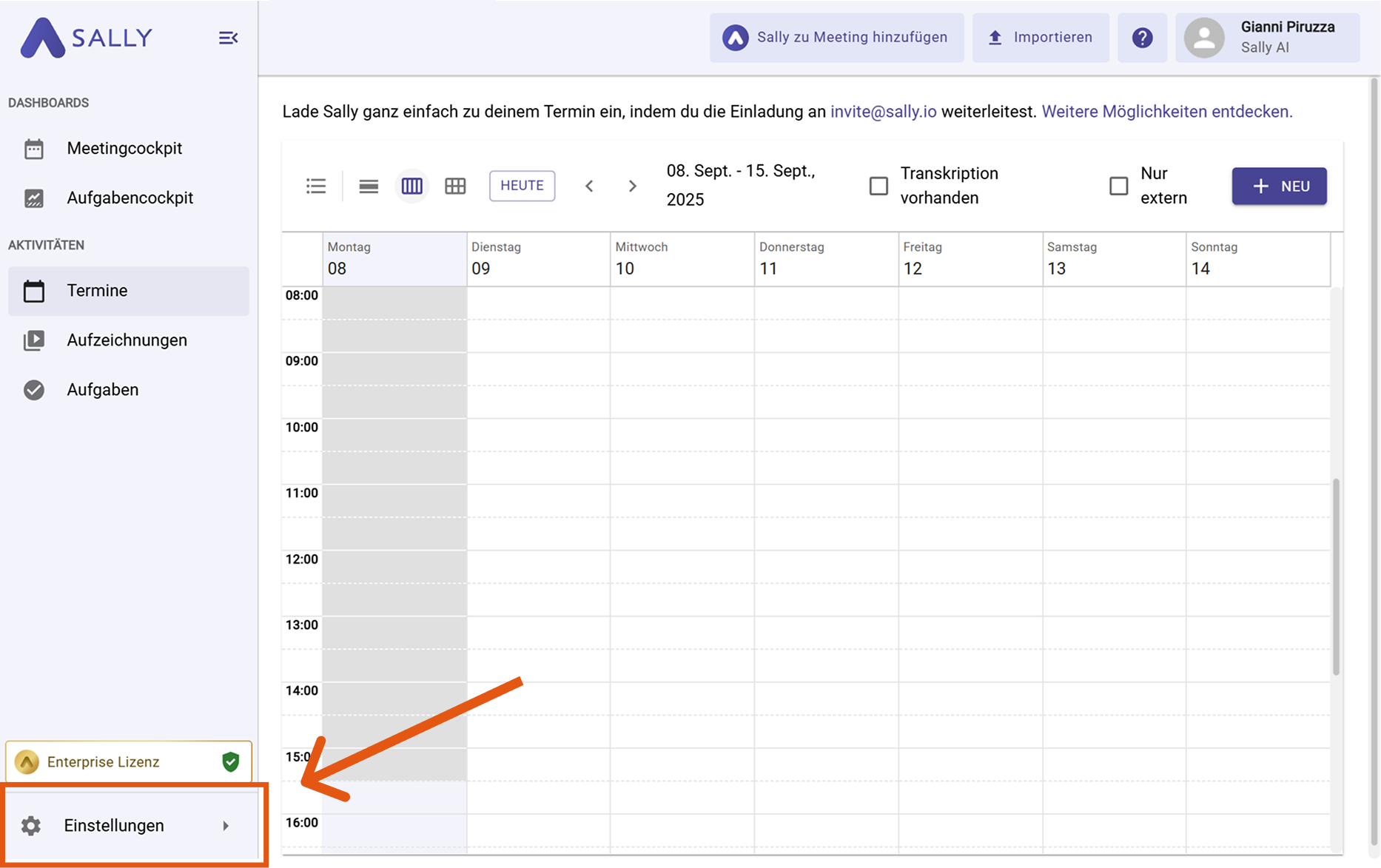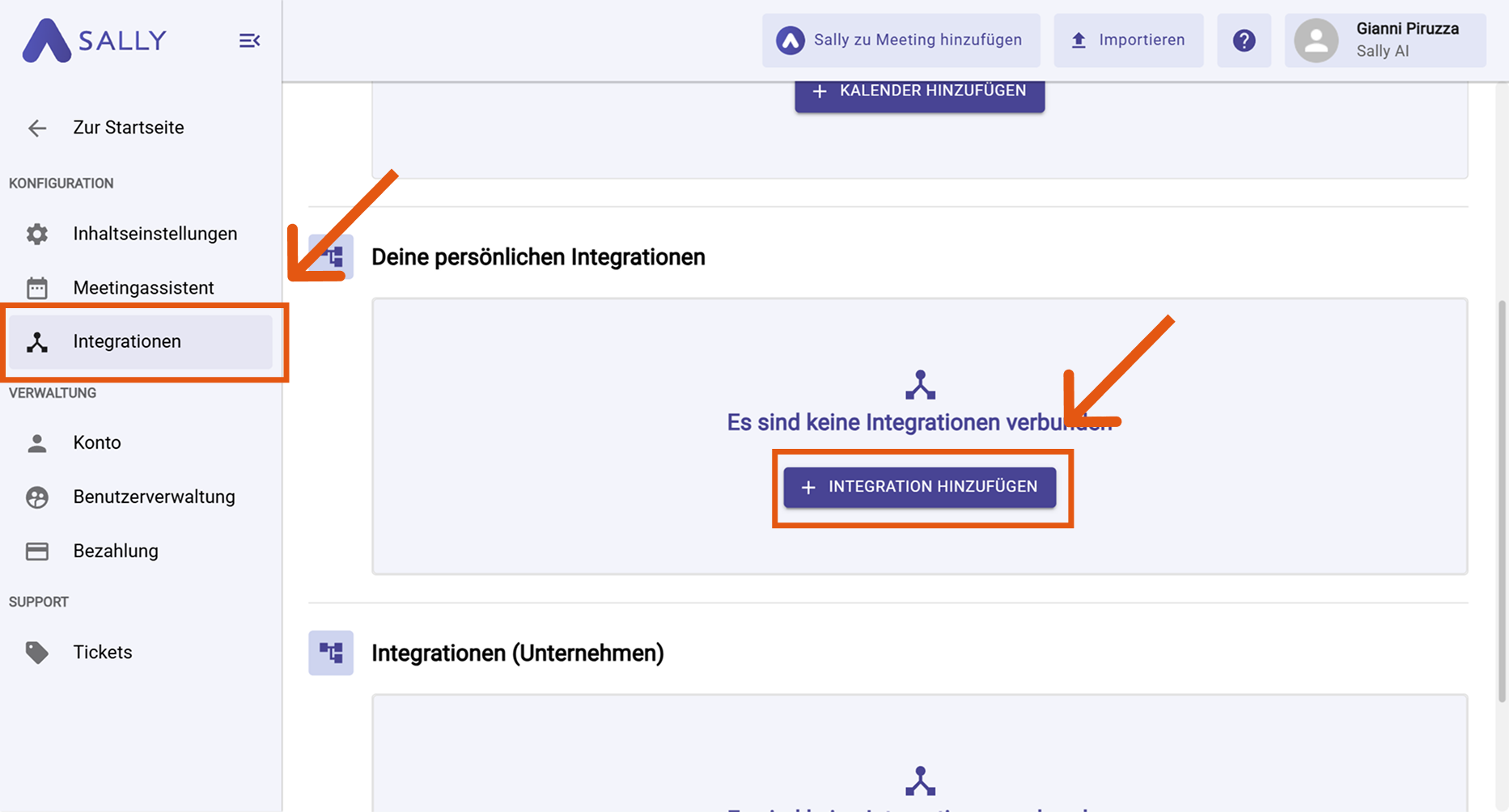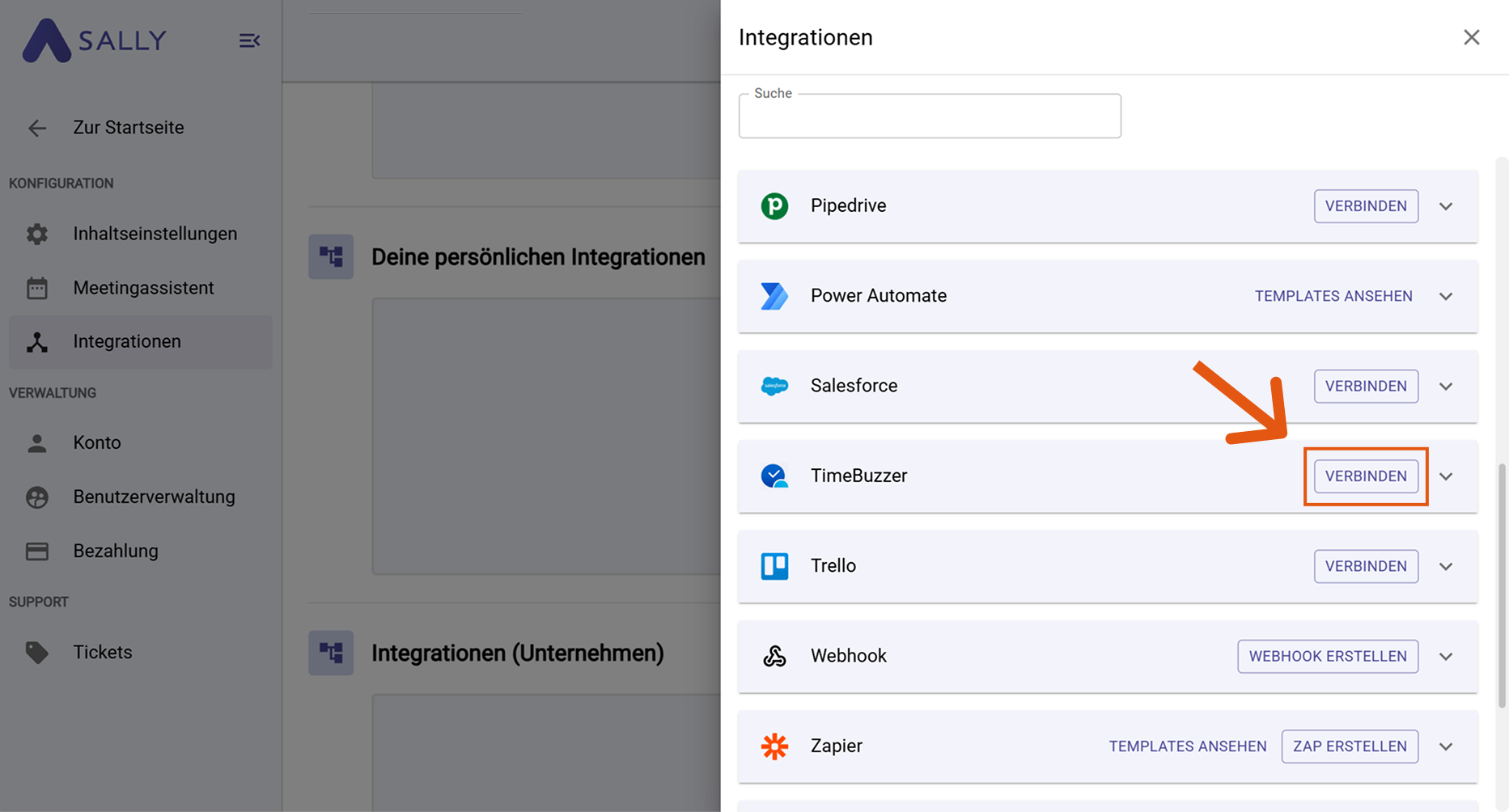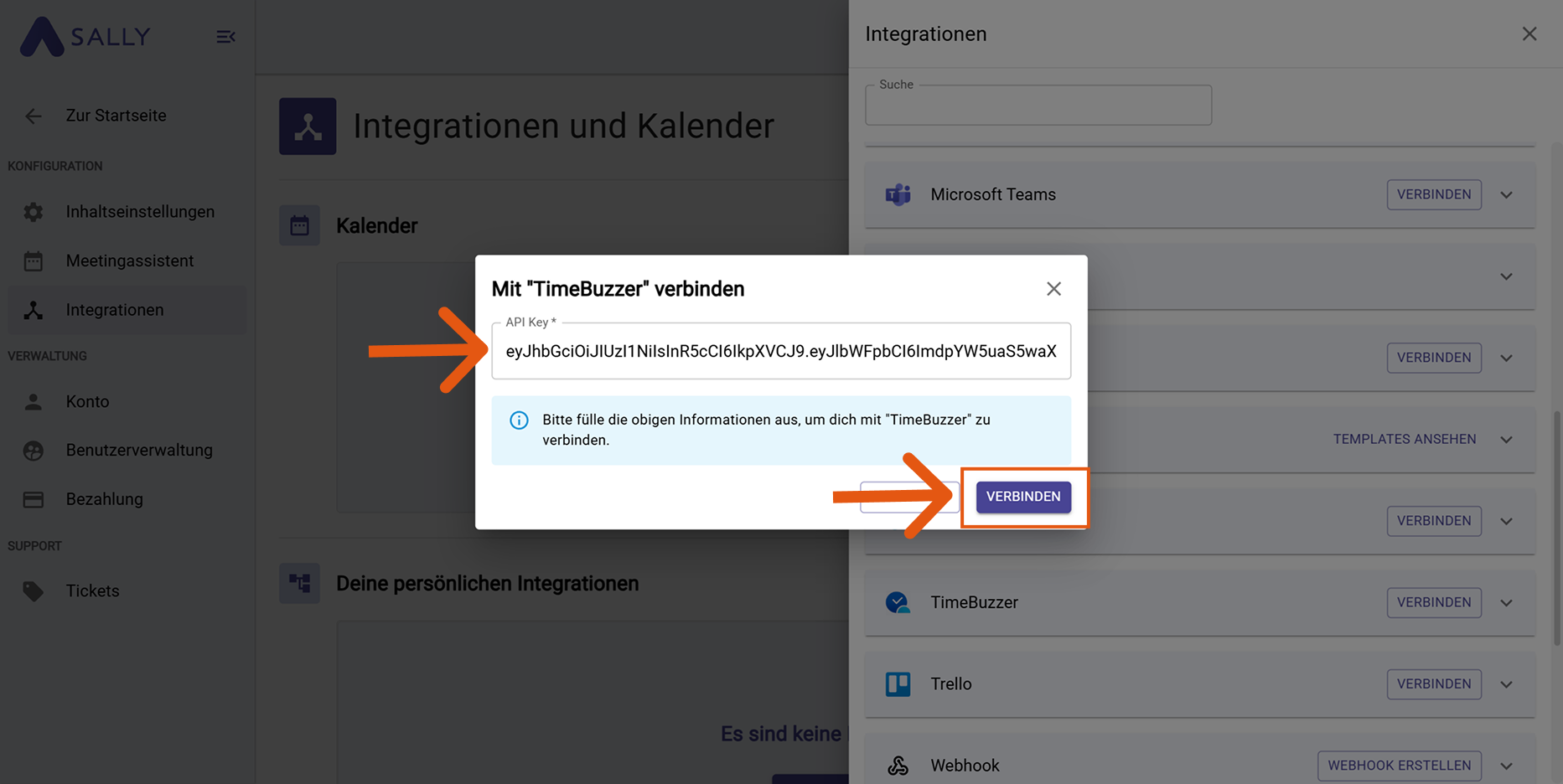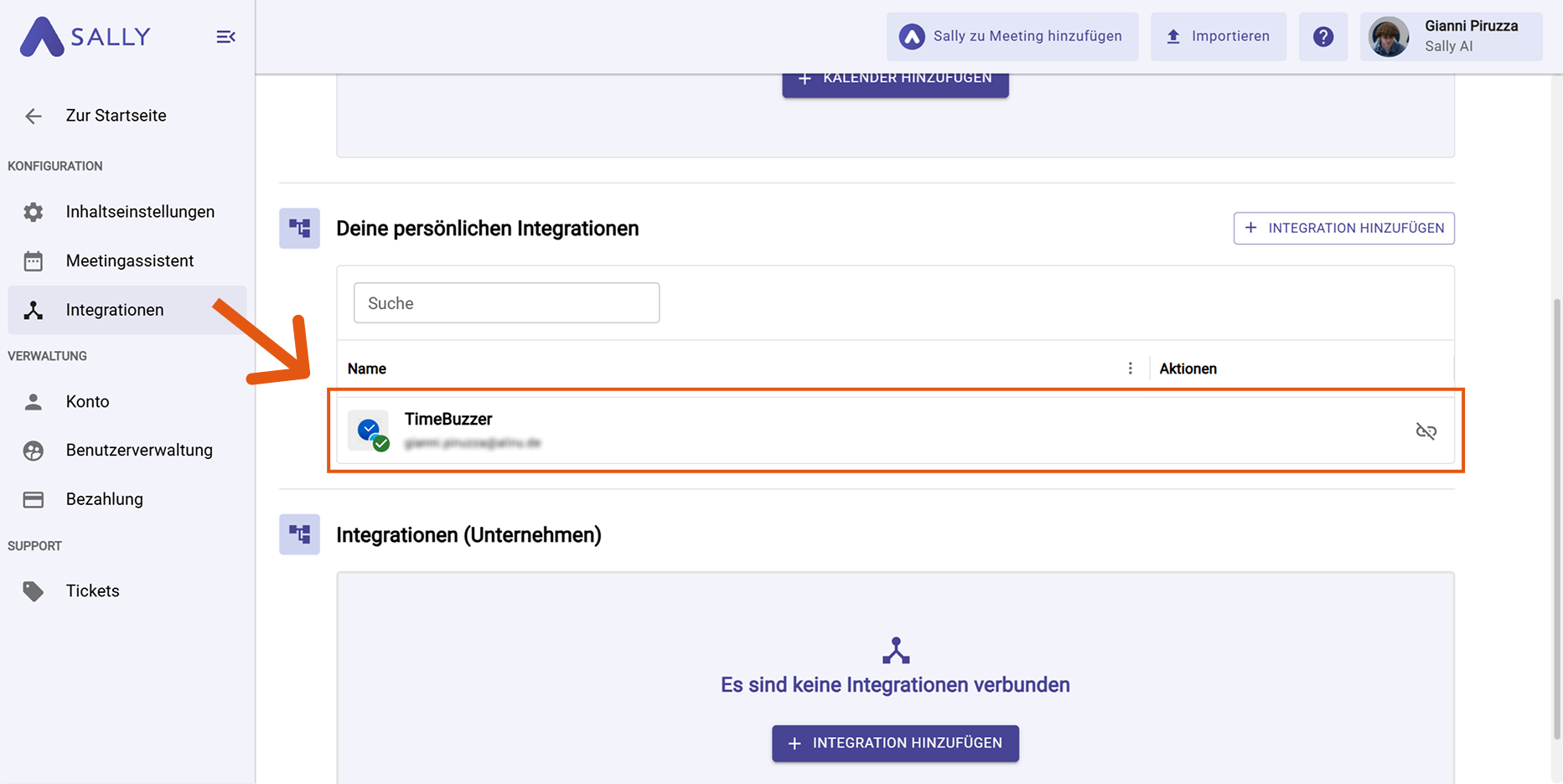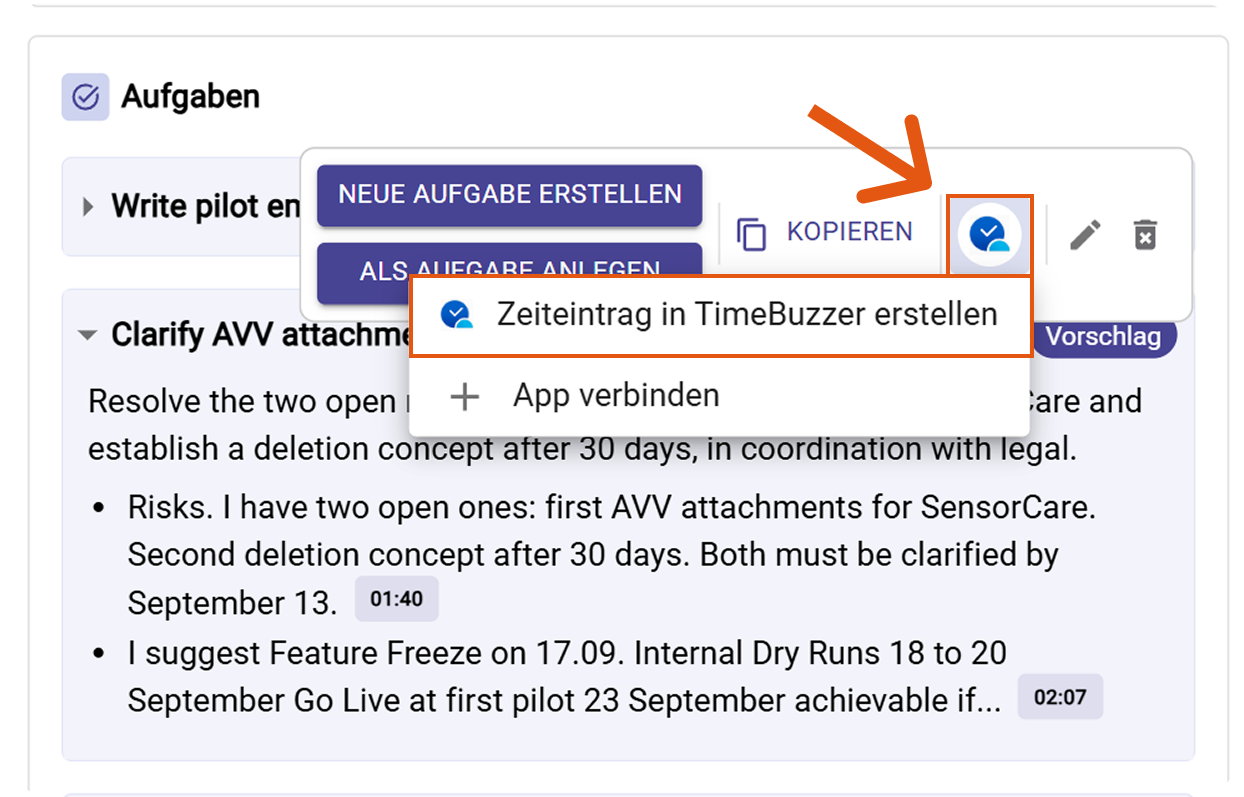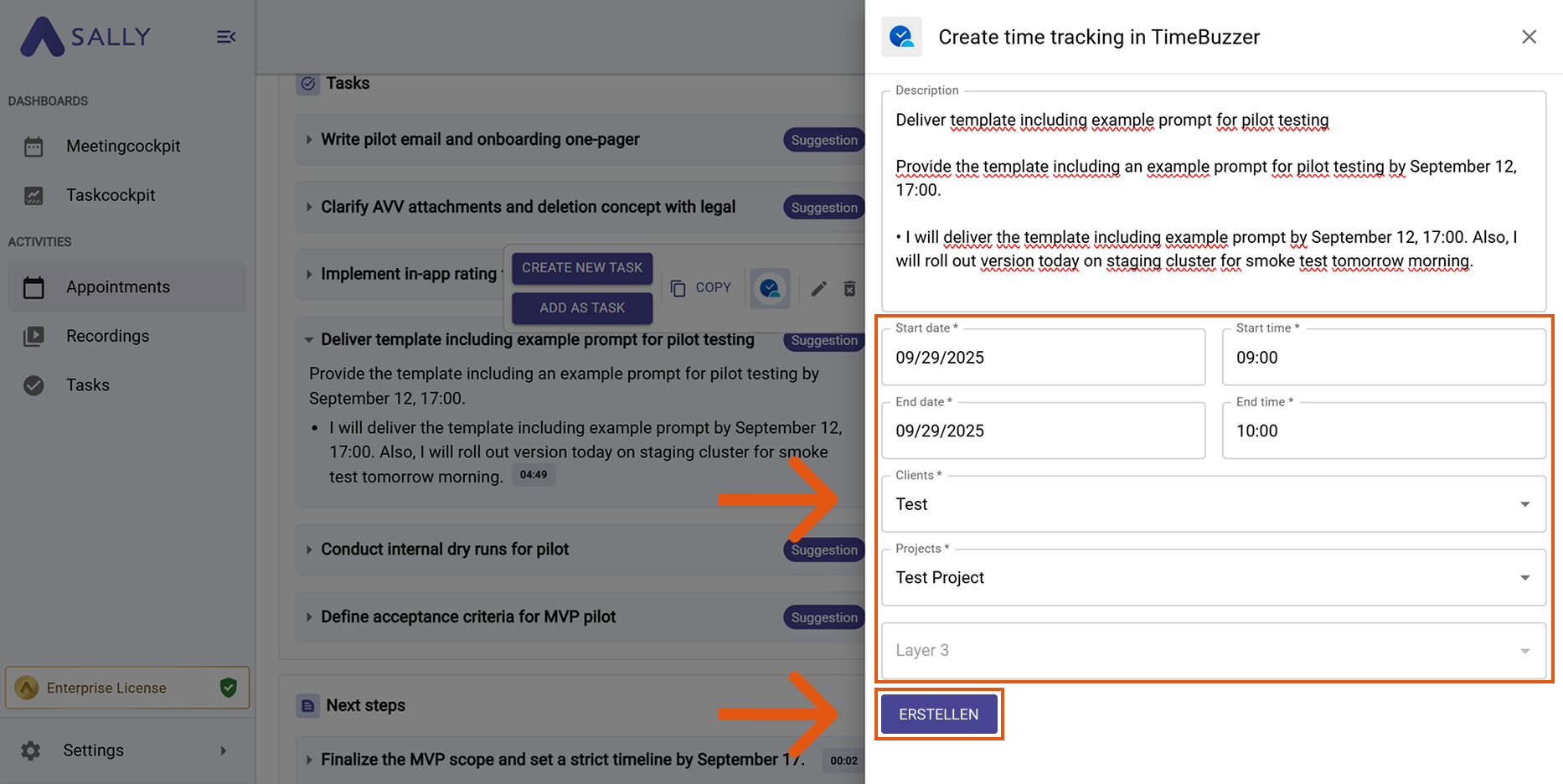timeBuzzer-Integration
Verbinde Sally AI mit timeBuzzer, um Meeting-Aufgaben und Deliverables in präzise Zeiteinträge zu verwandeln. Mit der Sally–timeBuzzer Integration kannst du direkt aus Sally Zeiten erfassen, doppelte Eingaben vermeiden und deine Projekte aktuell halten – alles mit nur einem Klick.
Schnellnavigation
1. So verbindest du timeBuzzer mit Sally AI
Bevor du die Verbindung herstellst, musst du in timeBuzzer einen API Key erzeugen und kopieren. Gehe so vor:
-
Öffne in timeBuzzer Einstellungen → API → API Key kopieren.
Abbildung 1: Kopiere deinen API Key in timeBuzzer
-
Öffne in Sally die Einstellungen in der linken Seitenleiste.
Abbildung 2: Gehe zu Einstellungen
-
Gehe zu Integrationen und klicke unter Deine persönlichen Integrationen auf + Integration hinzufügen.
Abbildung 3: Integration hinzufügen
-
Wähle timeBuzzer und klicke auf Verbinden.
Abbildung 4: timeBuzzer verbinden
-
Füge deinen API Key in das Feld ein und bestätige mit Verbinden.
Abbildung 5: API Key einfügen und verbinden
-
Nach erfolgreicher Verbindung erscheint timeBuzzer unter Deine persönlichen Integrationen.
Abbildung 6: timeBuzzer ist verbunden
2. So erstellst du Zeiteinträge in timeBuzzer
Nach der Verbindung kannst du Zeiteinträge direkt aus Sally-Aufgaben und Meeting-Insights in timeBuzzer erstellen.
-
Öffne das gewünschte Meeting in Sally.
-
Fahre mit der Maus über einen Insight, eine Entscheidung, einen nächsten Schritt oder eine Aufgabe in der Zusammenfassung. Klicke auf das timeBuzzer-Icon und wähle „Zeiteintrag in timeBuzzer erstellen“.
Abbildung 7: Zeiteintrag in timeBuzzer erstellen
-
Fülle das Formular für den Zeiteintrag aus (Pflichtfelder sind mit
*markiert). Typischerweise:- Startdatum*
- Startzeit*
- Enddatum*
- Endzeit*
- Kunde*
- Projekt*
Die Beschreibung wird automatisch von Sally übernommen und kann angepasst werden.
Abbildung 8: Zeiteintrag-Felder ausfüllen und erstellen
-
Klicke auf Erstellen, um den Eintrag an timeBuzzer zu senden.
Nutze Sally, um Aufgaben und Deliverables während Meetings zu erfassen, und schiebe sie direkt als Zeiteinträge zu timeBuzzer. So vermeidest du doppelte Arbeit und stellst sicher, dass deine Zeiterfassung vollständig ist.